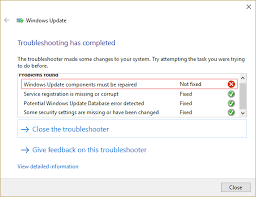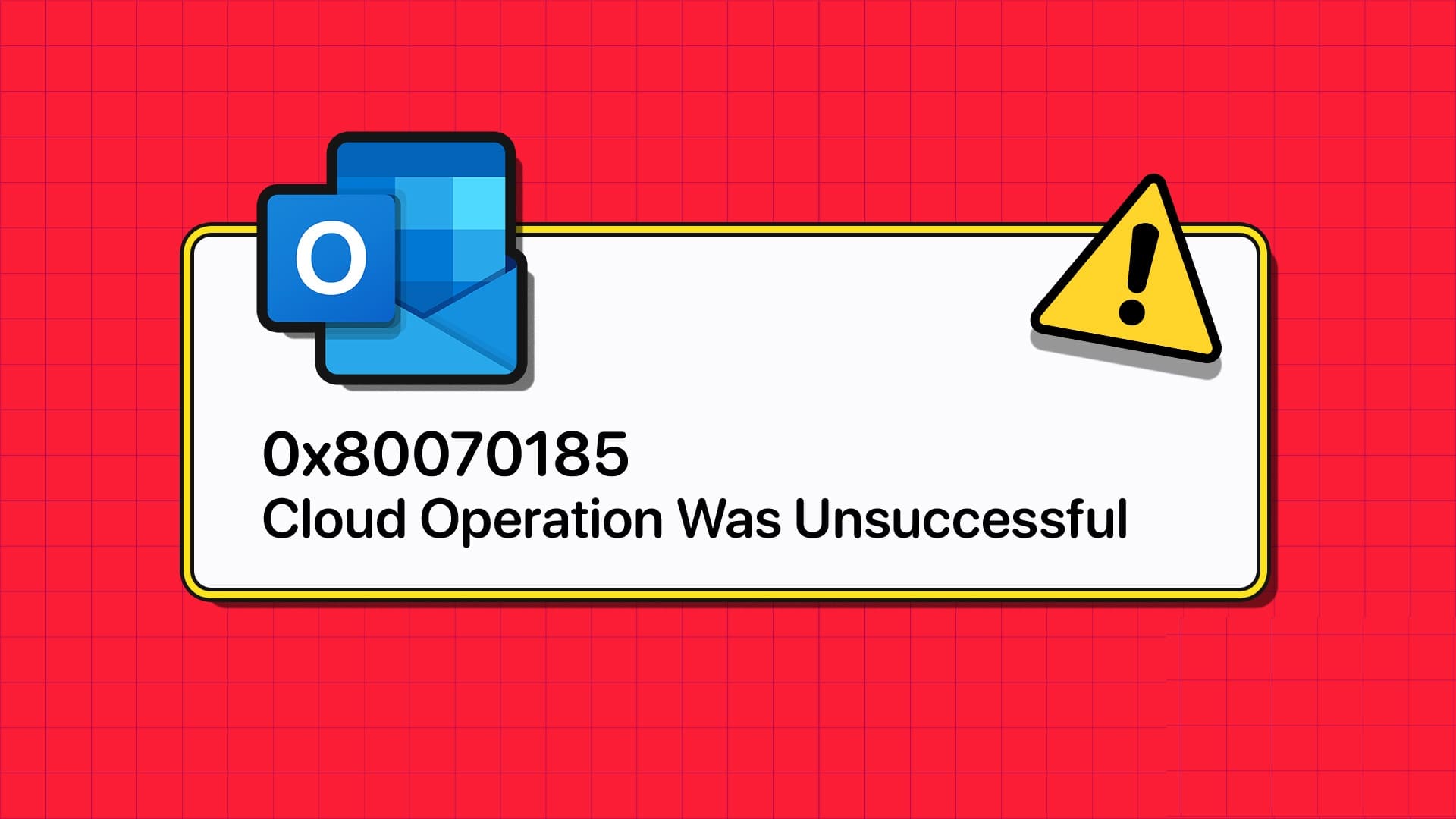É importante manter Atualização do sistema Windows Você precisa obter os melhores recursos de desempenho e segurança. Cada nova atualização também inclui um grande número de correções de bugs que aumentam o desempenho geral do sistema. E se você não conseguir atualizar o Windows porque ocorreu um erro durante o processo? talvez Você está tendo problemas com as configurações do Windows Update , que impede a instalação das atualizações e patches de segurança mais recentes. Se for esse o caso, este guia ensinará como corrigir o erro de atualização encontrado no Windows 11.

Como corrigir o erro de atualização encontrado no Windows 11
Listamos cinco maneiras possíveis de corrigir esse problema. Execute os métodos selecionados na ordem em que aparecem conforme são organizados de acordo com a eficácia e a conveniência do usuário.
Método XNUMX: Execute o solucionador de problemas interno do Windows
Verifique se há um solucionador de problemas integrado para os erros encontrados. Na maioria dos casos, o solucionador de problemas é capaz de identificar a origem do problema e corrigi-lo. Aqui está como Corrigir erro de atualização encontrado no Windows 11 Com este ótimo recurso integrado:
1. Pressione minha tecla Windows + I Ao mesmo tempo para abrir um aplicativo Configurações.
2. Na aba “O sistema', role para baixo e toque em encontre os erros e resolva-os , Como mostrado.
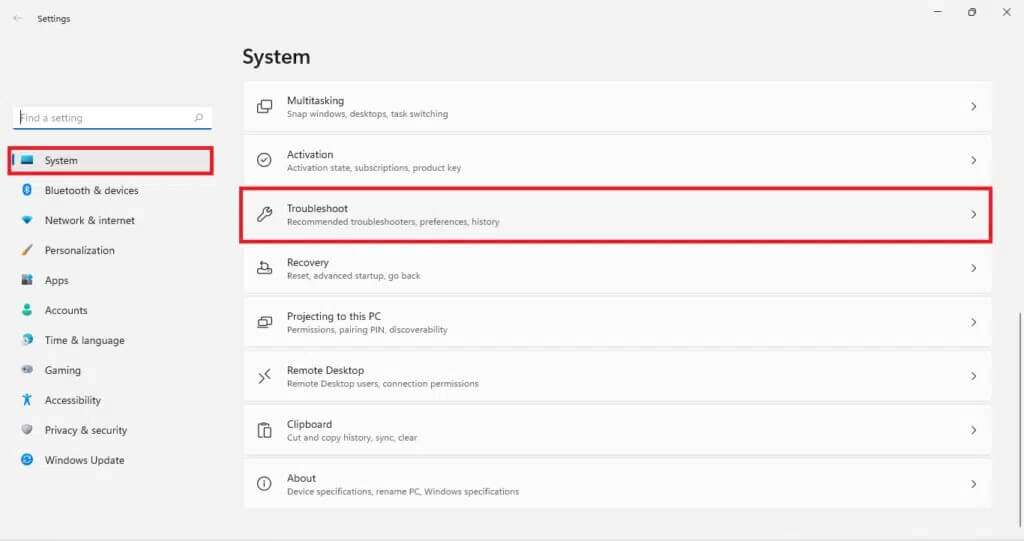
3. Clique em Outros solucionadores de problemas em “Opções" Como mostrado abaixo.
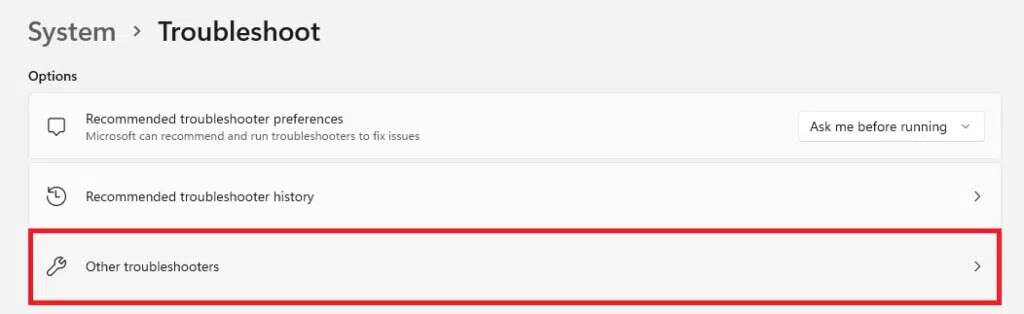
4. Agora, selecione Executar para Windows Update Solucionador de problemas para permitir que ele identifique e corrija problemas.
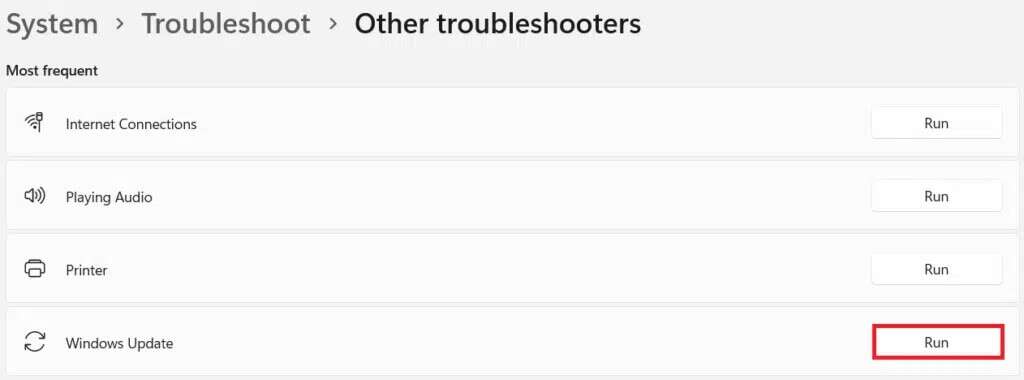
Método XNUMX: atualizar as informações de segurança
Esta solução corrigirá o erro encontrado durante a atualização do Windows. É muito menos complicado do que os outros métodos discutidos posteriormente neste artigo.
1. Clique no ícone البحث e tipo de segurança Windows. Aqui, clique فتح , Como mostrado.
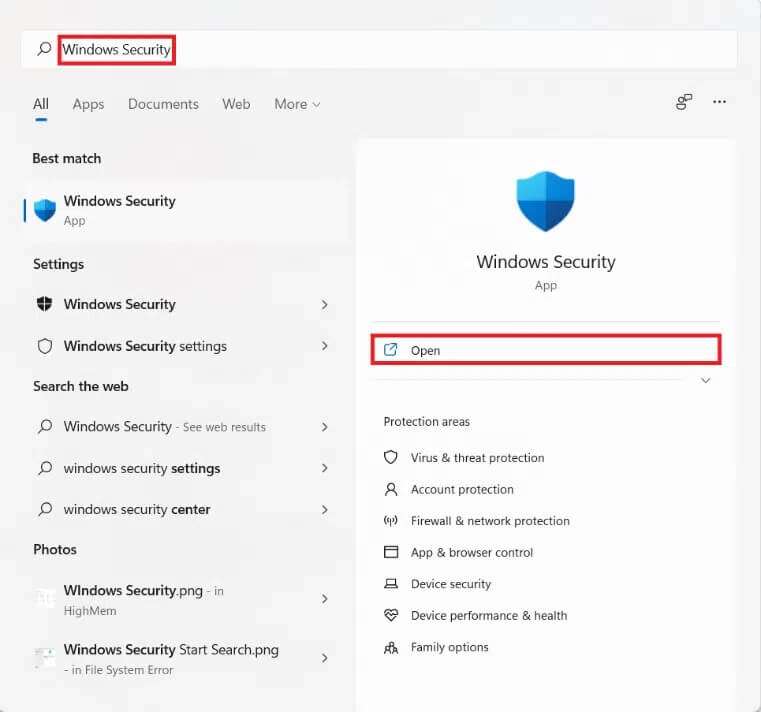
2. Em seguida, clique em Protecção de vírus e ameaças.
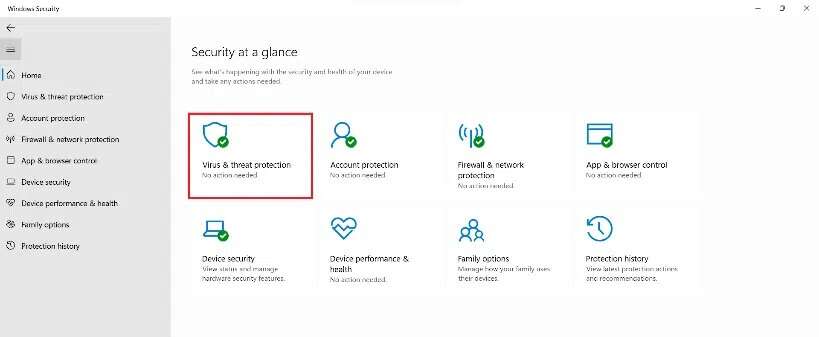
3. Clique Atualizações de segurança Em Atualizações de proteção contra vírus e ameaças.
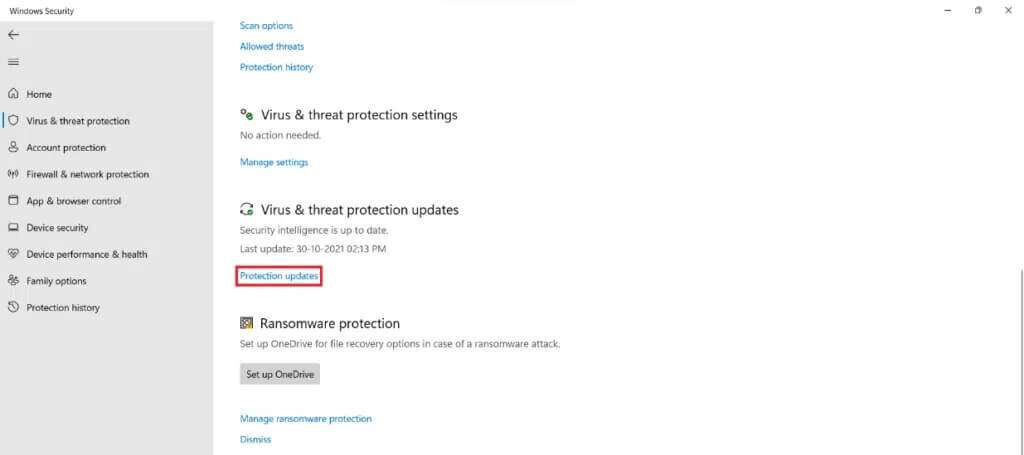
4. Agora, selecione Verificação de ter atualizações.
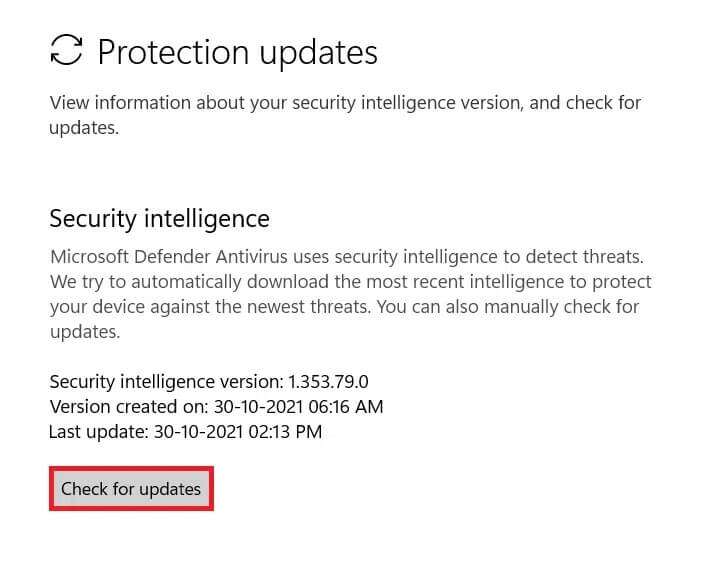
5. Se houver algum Atualizações disponíveis , siga as instruções na tela para baixá-lo e instalá-lo.
Método XNUMX: Automatize o serviço de atualização do Windows
Esse erro ocorre frequentemente quando o serviço relacionado não está em execução ou está funcionando mal. Nesse caso, você pode usar um prompt de comando elevado para executar uma série de comandos para automatizar os serviços de atualização da seguinte maneira:
1. Pressione minha tecla Windows + X juntos para abrir uma lista Link rápido.
2. Selecione Terminal do Windows (Administrador) da lista.
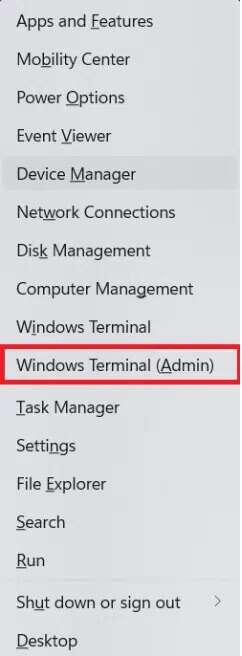
3. Clique em “Simno prompt do Controle de Conta de Usuário.
4. Pressione minha tecla Ctrl + Shift + 2 Ao mesmo tempo para abrir o prompt de comando em uma nova guia.
5. Digite sc config wuauserv start= Comando automático e pressione a tecla Entrar implementar.
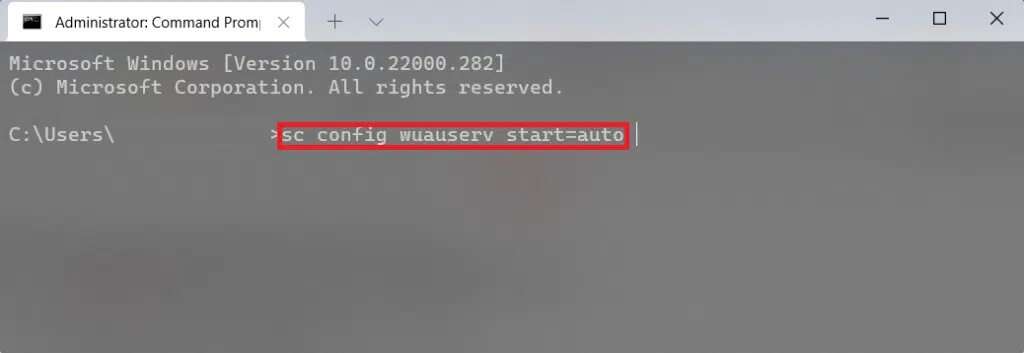
6. Em seguida, digite sc config cryptSvc start=auto E pressione Entrar.
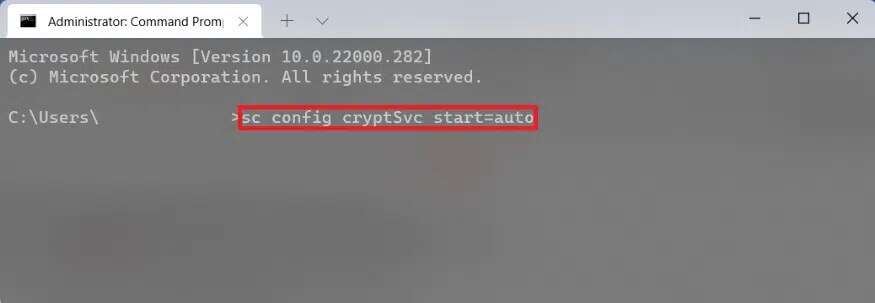
7. Novamente, digite os comandos fornecidos, um por um, e pressione a tecla . Entrar.
bits de configuração sc start=auto sc config trustinstaller start=auto
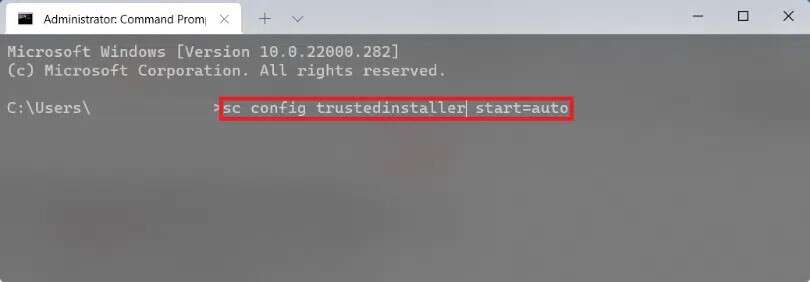
8. Por fim, prepare Ligue o computador E tente atualizar novamente.
Método XNUMX: redefinir os componentes do Windows Update
Atualizações, patches de segurança e drivers são baixados e instalados pelos componentes do Windows Update. Se você tiver problemas para baixá-lo e nada mais funcionar, redefini-lo é uma boa solução. Aqui está como corrigir o erro de atualização do Windows 11 encontrado redefinindo os componentes do Windows Update.
1. Pressione minha tecla Windows + X juntos para abrir o menu de link rápido.
2. Selecione Terminal do Windows (Administrador) da lista.
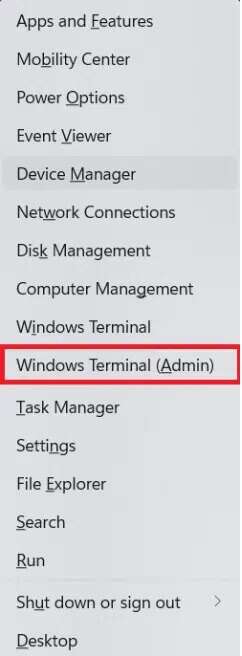
3. Clique em “Sim' no prompt ao controle na conta do usuário.
4. Pressione minha tecla Ctrl + Shift + 2 Ao mesmo tempo para abrir o prompt de comando em uma nova guia.
5. Escreva o comando: bits de parada de rede e pressione a tecla. Entrar.
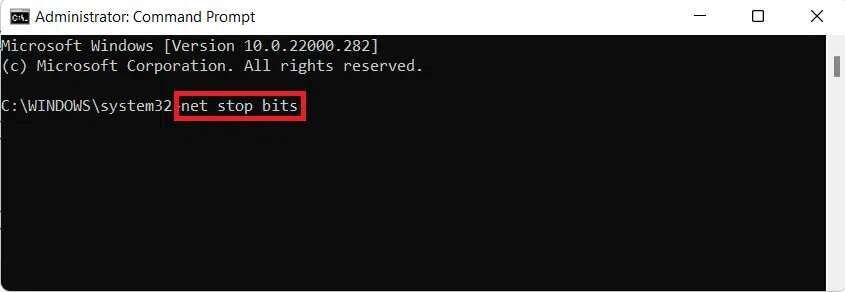
6. Da mesma forma, escreva e execute os comandos fornecidos:
net stop wuauserv net stop cryptSvc Ren% Systemroot% \ SoftwareDistribution \ DataStore DataStore.bak
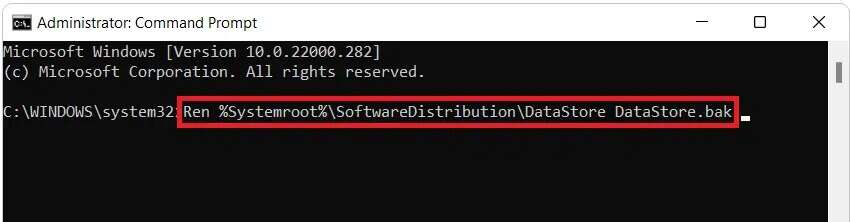
7. Escreva o comando Ren%Systemroot%\SoftwareDistribution\Download Download.bak E pressione Entrar Renomeie a pasta Software Distribution.
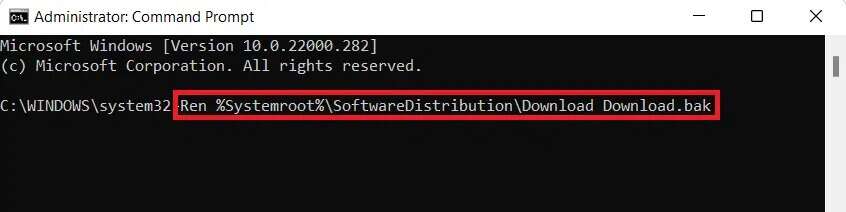
8. Digite Ren%Systemroot%\System32\catroot2 catroot2.bak e pressione a tecla. Entrar Renomeie a pasta Catroot.
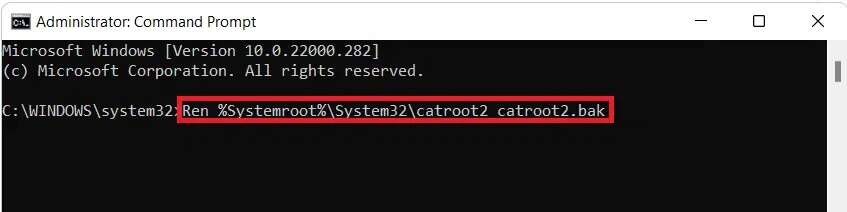
9. Escreva o comando o próximo e pressione a tecla. Entrar.
bits do sdset sc.exe D: (A; CCLCSWRPWPDTLOCRRC ;;; SY) (A ;; CCDCLCSWRPWPDTLOCRSDRCWDWO ;; BA) (A ;; CCLCSWLOCRRC ;; AU) (A ;; CCLCSWRPWPDTLOCRRC;)

10. Digite o comando fornecido e pressione Entrar.
sc.exe sdset wuauserv D: (A ;; CCLCSWRPWPDTLOCRRC ;;; SY) (A ;; CCDCLCSWRPWPDTLOCRSDRCWDWO ;; BA) (A ;; CCLCSWLOCRRC ;; AU) (A ;; CCLCSWRPWPDTLOCR);

11. Digite os seguintes comandos um por um e pressione Entrar Após cada pedido.
regsvr32.exe atl.dll regsvr32.exe urlmon.dll regsvr32.exe mshtml.dll regsvr32.exe shdocvw.dll regsvr32.exe browseui.dll regsvr32.exe jscript.dll regsvr32.exe vbscript.dll regsvr32.exe scrrun.dll regsvr32.exe msxml.dll regsvr32.exe msxml3.dll regsvr32.exe msxml6.dll regsvr32.exe actxprxy.dll regsvr32.exe softpub.dll regsvr32.exe wintrust.dll regsvr32.exe dssenh.dll regsvr32.exe rsaenh.dll regsvr32.exe gpkcsp.dll regsvr32.exe sccbase.dll regsvr32.exe slbcsp.dll regsvr32.exe cryptdlg.dll regsvr32.exe oleaut32.dll regsvr32.exe ole32.dll regsvr32.exe shell32.dll regsvr32.exe initpki.dll regsvr32.exe wuapi.dll regsvr32.exe wuaueng.dll regsvr32.exe wuaueng1.dll regsvr32.exe wucltui.dll regsvr32.exe wups.dll regsvr32.exe wups2.dll regsvr32.exe wuweb.dll regsvr32.exe qmgr.dll regsvr32.exe qmgrprxy.dll regsvr32.exe wucltux.dll regsvr32.exe muweb.dll regsvr32.exe wuwebv.dll
12. Em seguida, execute os seguintes comandos para reiniciar os soquetes de rede Windows E reinicie os serviços de atualização:
netsh winsock reset
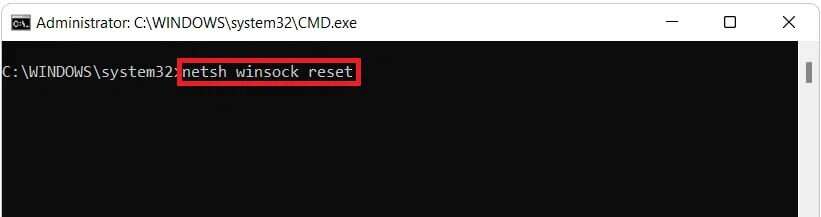
bits de início da rede
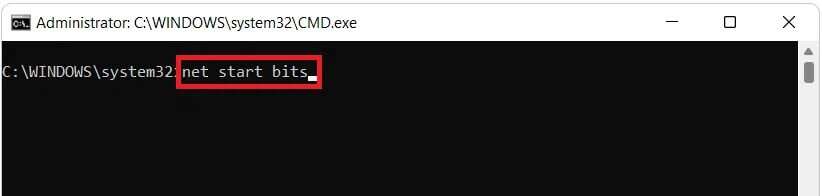
Então
net start wuaserv
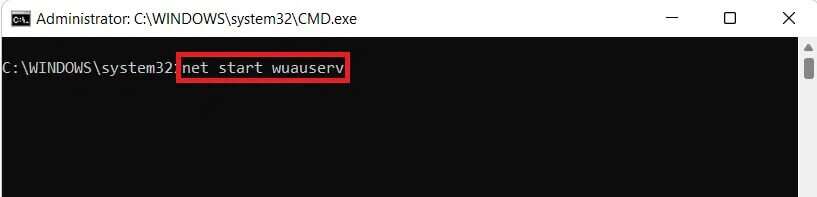
net start cryptSvc
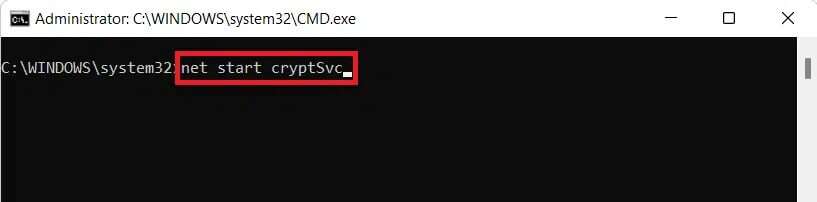
Método XNUMX: Redefinir o PC
Você sempre pode redefinir o Windows se nada mais funcionar. Este, no entanto, deve ser seu último recurso. Ao redefinir o Windows, você tem a opção de salvar seus dados enquanto exclui todo o resto, incluindo aplicativos e configurações. Como alternativa, você pode excluir tudo e reinstalar o Windows. Aqui está como corrigir o erro encontrado na atualização do Windows 11 redefinindo seu PC:
1. Pressione minha tecla Windows + I ao mesmo tempo para exibir Configurações.
2. Na aba “O sistemaRole para baixo e toque emRecuperação" , Como mostrado.
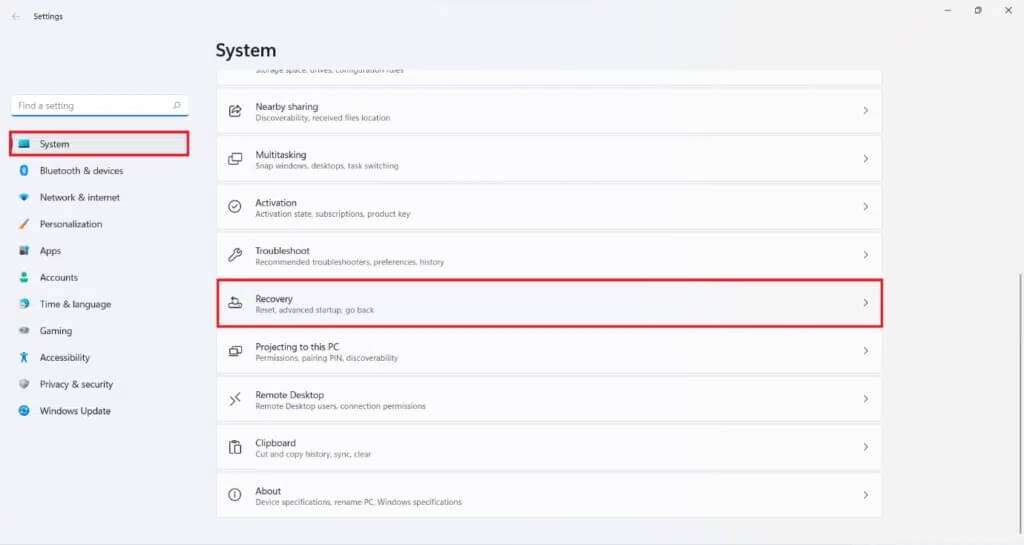
3. Em Opções Recuperação , clique em Opção Redefinir PC.
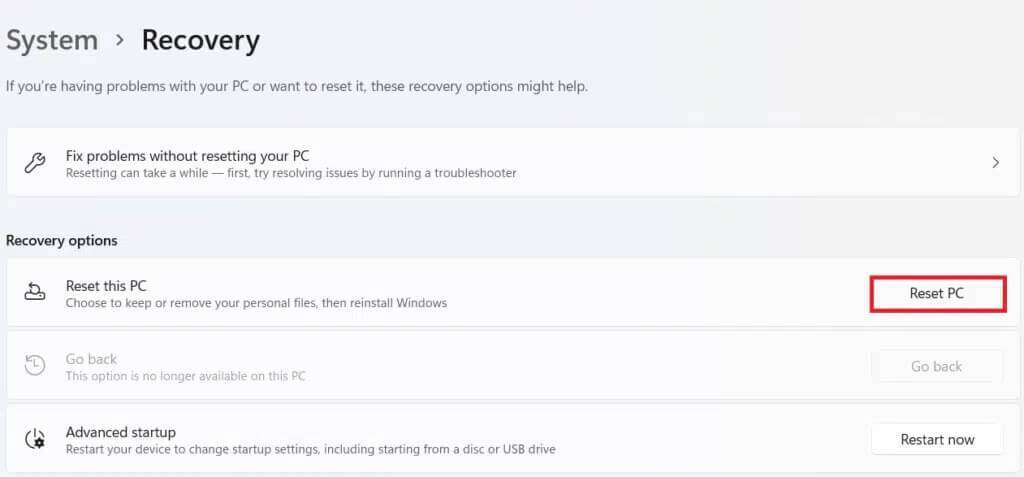
4. Na janela Redefinir este PC, clique em Opção para manter Meus arquivos estão em destaque.
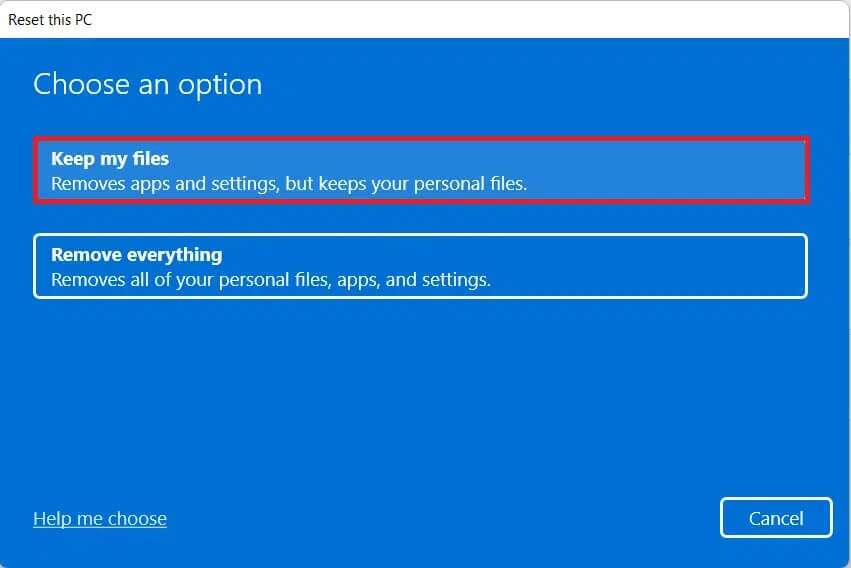
5. Escolha qualquer uma das opções fornecidas na tela Como você deseja Reinstalar Windows:
- download na nuvem
- reinstalação local
ملاحظة: O download na nuvem requer uma conexão ativa com a Internet, mas é mais confiável do que uma reinstalação local, pois há uma chance de arquivos locais corrompidos.
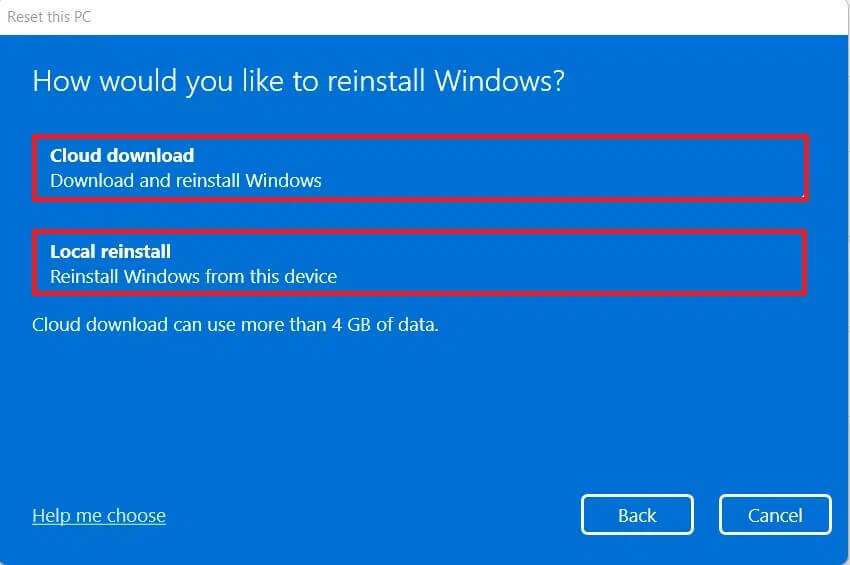
6. Na tela de configurações adicionais, você pode clicar em Alterar configurações para alterar as opções que foram selecionadas anteriormente.
7. Por fim, clique em “Redefinir" Como mostrado.
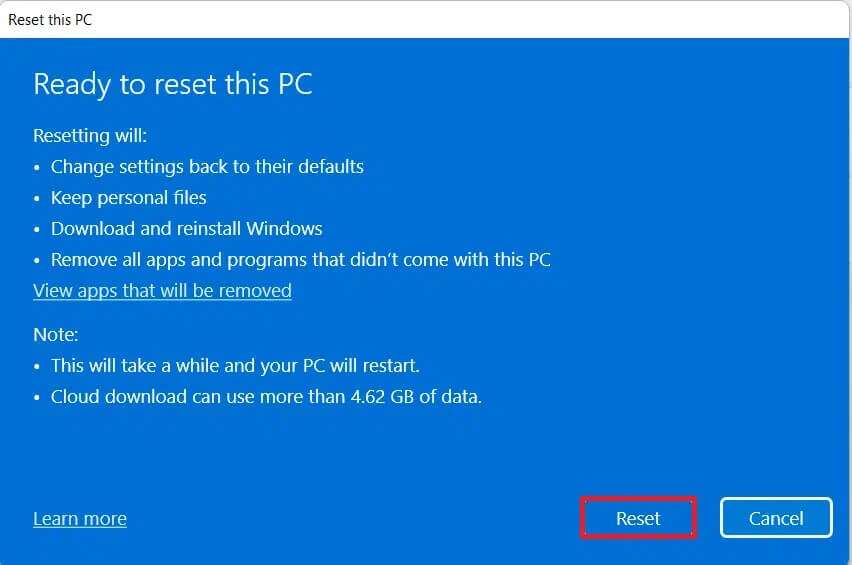
ملاحظة: Durante o processo de reinicialização, seu computador pode reiniciar várias vezes. Esse é um comportamento normal que aparece durante esse processo e pode levar horas para concluir esse processo, pois depende do computador e das configurações escolhidas.
Esperamos que este artigo tenha sido interessante e útil sobre como corrigir o erro de atualização do Windows 11 que você encontrou. Deixe suas sugestões e dúvidas na seção de comentários abaixo.